วิธีแทรกสารบัญใน Google Docs
หากคุณต้องการแทรกสารบัญ(Table of Contents)ในGoogle Docsนี่คือวิธีที่คุณสามารถทำได้โดยไม่ต้องใช้ส่วนเสริม Google เอกสาร(Google Docs)มีตัวเลือกในตัว ช่วยให้คุณแสดงสารบัญได้ทุกที่ในเอกสารของคุณ ช่วยให้คุณสามารถแสดงตารางได้สองลักษณะที่แตกต่างกัน และนี่คือวิธีที่คุณสามารถสลับระหว่างสไตล์ได้โดยไม่มีปัญหาใดๆ
ในบางครั้ง คุณอาจต้องการแสดงดัชนีหรือสารบัญในโครงการโรงเรียนหรือวิทยาลัยของคุณ หรือ เอกสาร Officeเพื่อช่วยให้ผู้อ่านค้นพบบางสิ่งได้อย่างรวดเร็ว โดยทั่วไป(Generally)ผู้คนจะใช้ดัชนีเอกสารในตอนเริ่มต้น แต่Google Docsให้คุณแทรกดัชนีนั้นได้ทุกที่ที่คุณต้องการ แม้ว่าจะมีส่วน เสริม ของ Google เอกสาร(Google Docs)ที่จะแทรกดัชนี แต่คุณสามารถข้ามการติดตั้งส่วนเสริม(installing an add-on) และทำงานให้เสร็จด้วยตนเองได้
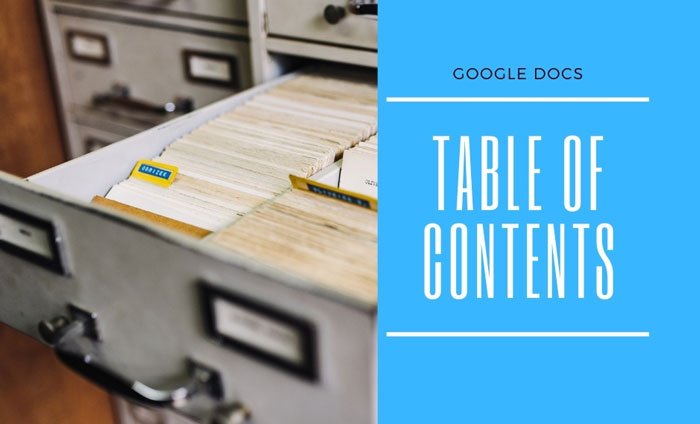
ดังที่ได้กล่าวมาแล้ว มีสองสไตล์สำหรับสารบัญ ขั้นแรก(First)คุณสามารถแสดงหัวเรื่องด้วยหมายเลขหน้าทางด้านขวา ประการที่สอง(Second)คุณสามารถแทรกลิงก์ไปยังหัวข้อที่เกี่ยวข้องในเอกสารของคุณได้ คุณไม่สามารถเปลี่ยนสไตล์ได้เมื่อนำไปใช้แล้ว แต่คุณสามารถแทรกสารบัญอื่นและลบอีกสารบัญได้
วิธีแทรกสารบัญ(Table)ในGoogle (Google Docs)Docs(Contents)
ในการแทรกสารบัญ(Table)ในGoogle (Contents)เอกสาร(Google Docs)ให้ทำตามขั้นตอนเหล่านี้:
- เปิดเอกสาร Google เอกสารของคุณ
- ทำเครื่องหมาย(Mark)หัวข้อของคุณหากคุณยังไม่ได้ทำ
- เลือกตำแหน่งที่คุณต้องการแสดงสารบัญ
- ไปที่แทรกInsert > Table of contents
- เลือกรูปแบบโต๊ะตามความต้องการ
ขั้นแรก คุณต้องเปิดเอกสาร Google Docs(Google Docs)บนเบราว์เซอร์และทำเครื่องหมายที่หัวเรื่องทั้งหมด เนื่องจากGoogle Docsกำหนดดัชนีตามหัวเรื่อง การทำเครื่องหมายหัวเรื่องของคุณก่อนดำเนินการต่อจึงเป็นสิ่งสำคัญ
สำหรับข้อมูลของคุณ คุณสามารถแทรกหัวเรื่อง 1/2/3 ตามความต้องการของคุณ อย่างไรก็ตามGoogle DocsยอมรับHeading 2และ Heading 3 เป็นหัวข้อย่อย ตัวอย่างเช่น หากคุณได้เพิ่มหัวเรื่อง 1 และหลายหัวเรื่อง 2(Heading 2)และหัวเรื่อง 3 คุณจะพบว่าเป็นหัวเรื่องย่อยในสารบัญ
เมื่อทำเครื่องหมายส่วนหัวเสร็จแล้ว คุณสามารถเลือกตำแหน่งที่คุณต้องการแสดงดัชนีและไปที่ แทรกInsert > Table of contents
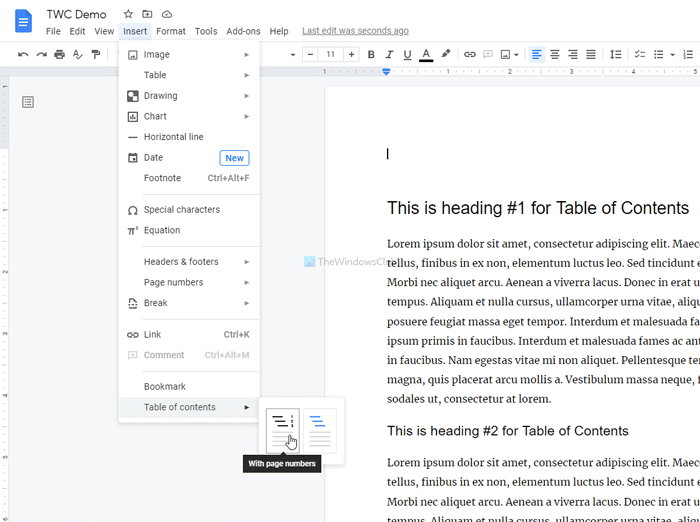
จากนี้ไปคุณต้องเลือกสไตล์ ถ้าคุณไม่แน่ใจเกี่ยวกับสไตล์ คุณสามารถเลือกทั้งสองสไตล์และตรวจสอบว่าสไตล์ไหนดีกว่าในเอกสารของคุณ
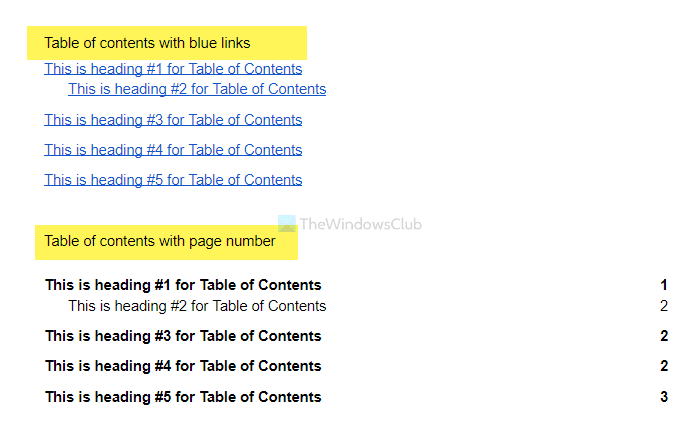
ในบางครั้ง คุณอาจต้องแก้ไขเอกสาร เพิ่มหรือเอาหัวเรื่องออก ฯลฯ และอัปเดตตามนั้น หากต้องการอัปเดตสารบัญที่มีอยู่ในGoogle เอกสาร(Google Docs)คุณสามารถคลิกหัวข้อใดก็ได้ในสารบัญ แล้วคลิก ไอคอน อัปเดต (update )ที่ด้านซ้ายบน
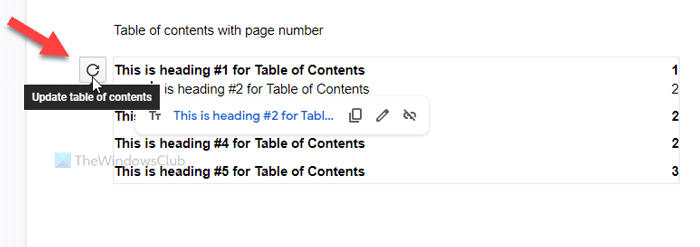
นั่นคือทั้งหมด! มันง่ายอย่างที่พูด
อ่าน: (Read:) วิธีสร้างดัชนีใน Microsoft Word(How to create an Index in Microsoft Word.)
Related posts
วิธีการ Add Table ของ Contents ใน Google Docs
วิธีการผสานและเซลล์ที่ไม่เคลื่อนไหวใน Google Doc Table
วิธีการทำงานของสารบัญ Google Docs
วิธีการหมุนข้อความในแอปเว็บ Google Sheets
วิธีการสร้าง Drop Cap ใน Google Docs ในไม่กี่นาที
ที่ดีที่สุด Google Sheets add-ons เพื่อปรับปรุงประสิทธิภาพการผลิต
วิธีเพิ่ม Border ใน Google Docs
วิธีการแสดง word count ใน Google Docs
วิธีสร้าง Org Chart ใน Google Docs
วิธีใช้ Header, Footer, และ Footnote ใน Google Docs
วิธีการเลเยอร์และกลุ่ม Images ใน Google Docs
วิธีเพิ่ม Font ถึง Google Docs
วิธีใช้ IF and Nested IF functions ในแผ่น Google
วิธีทำ Gantt Chart ในแผ่น Google
วิธีการสร้างคอลัมน์ใน Google Docs
วิธีเพิ่ม Google Keep หมายเหตุถึง Google Docs
วิธีการแปลง Documents เป็น PDF ด้วย Google Docs โดยใช้เบราว์เซอร์
Google Docs Keyboard Shortcuts สำหรับ Windows 10 PC
วิธีการเปรียบเทียบเอกสารสองฉบับใน Google Docs
วิธีการเปลี่ยน Page Margin and Color ใน Google Docs
